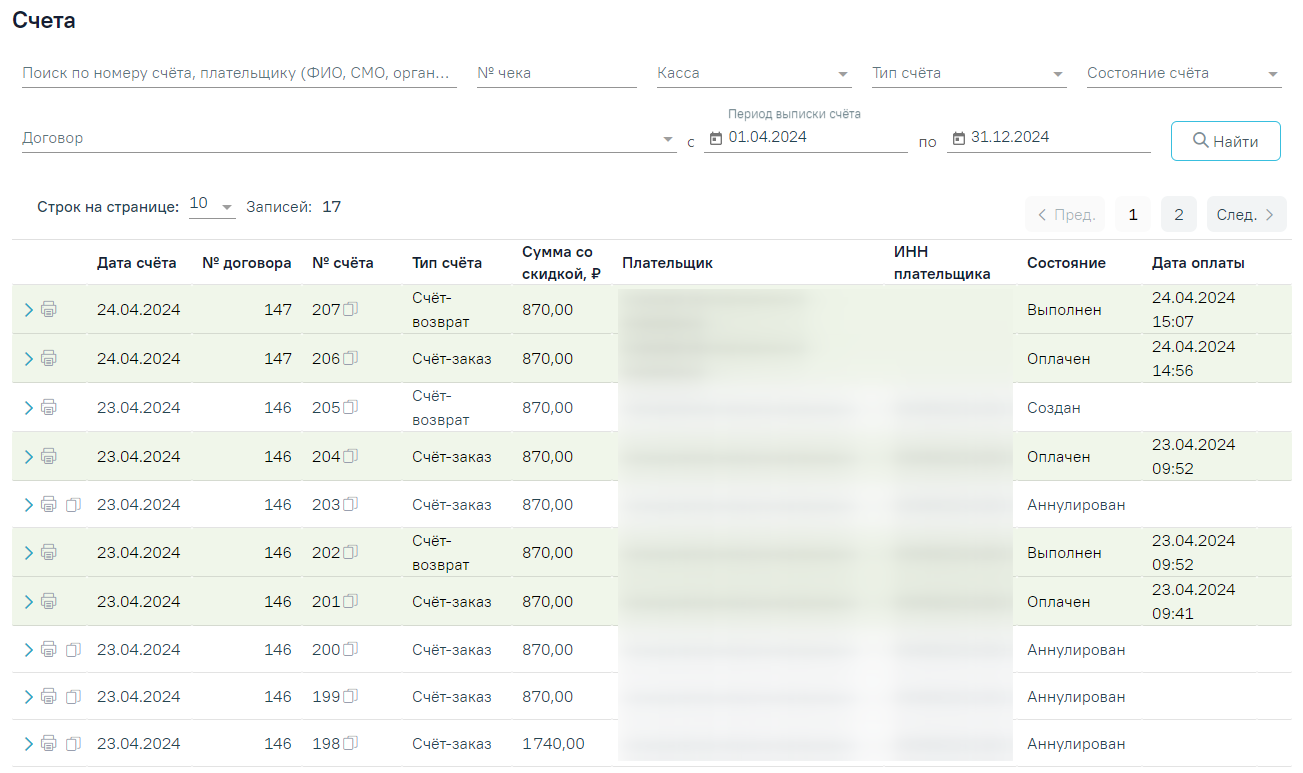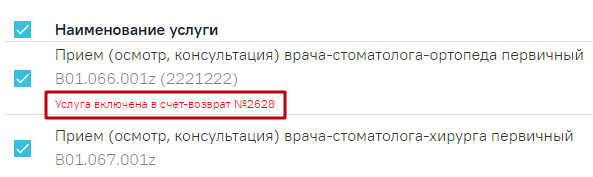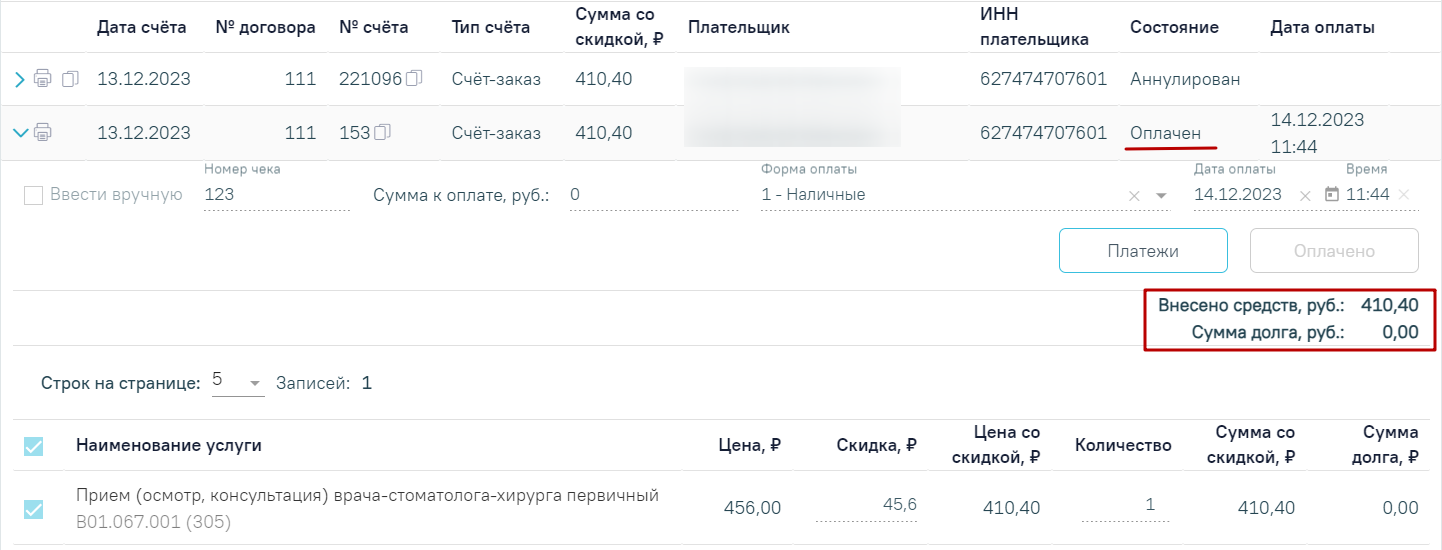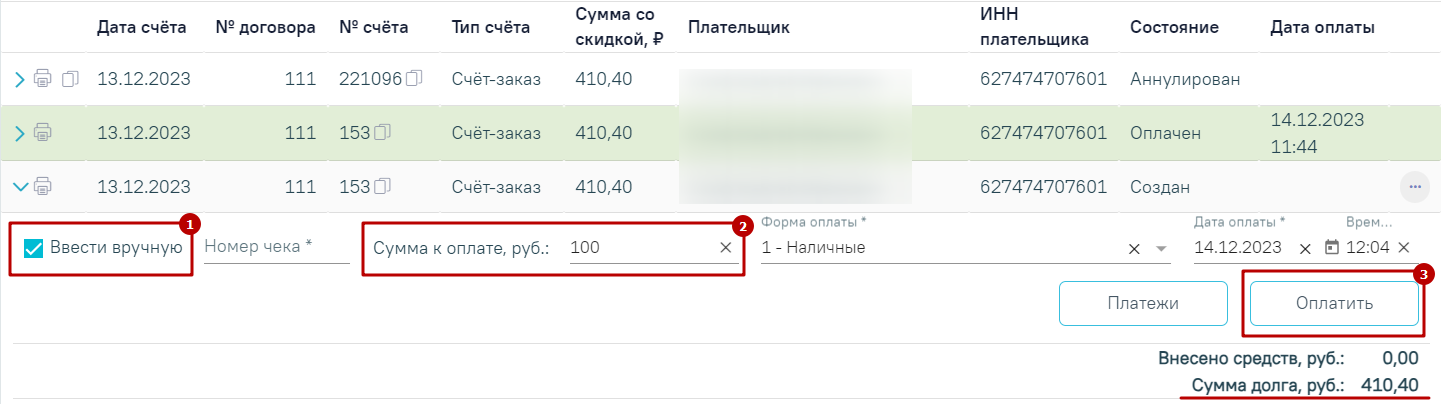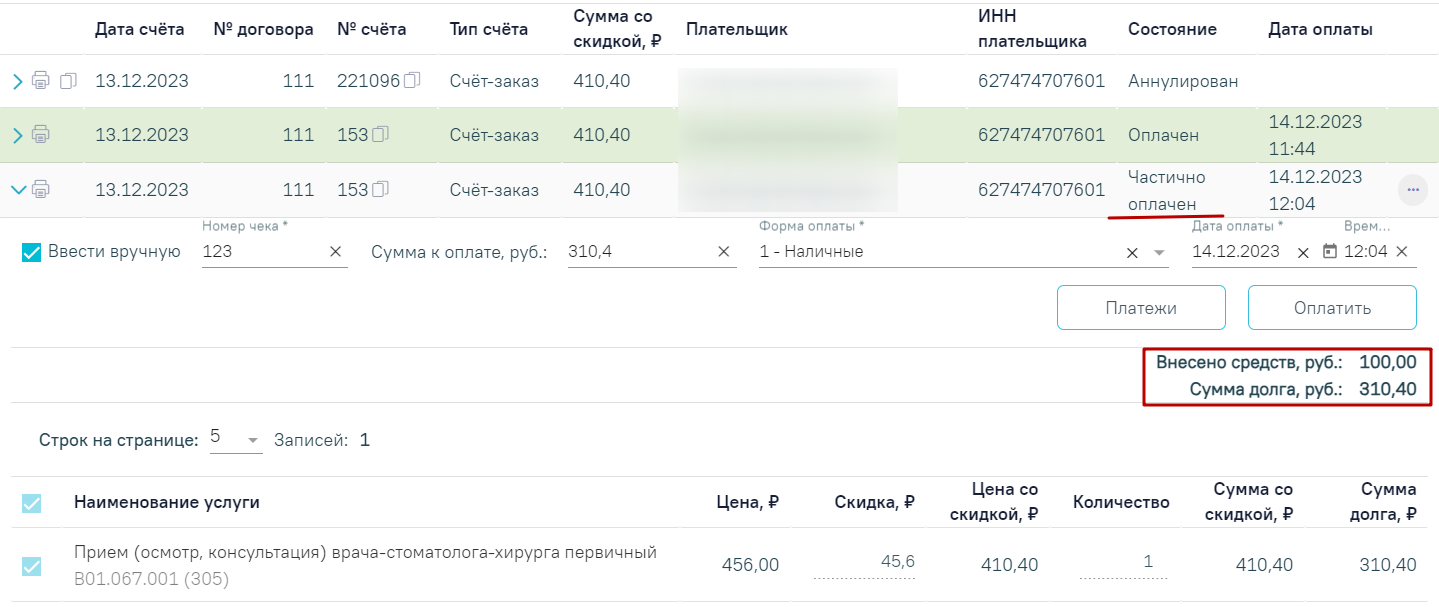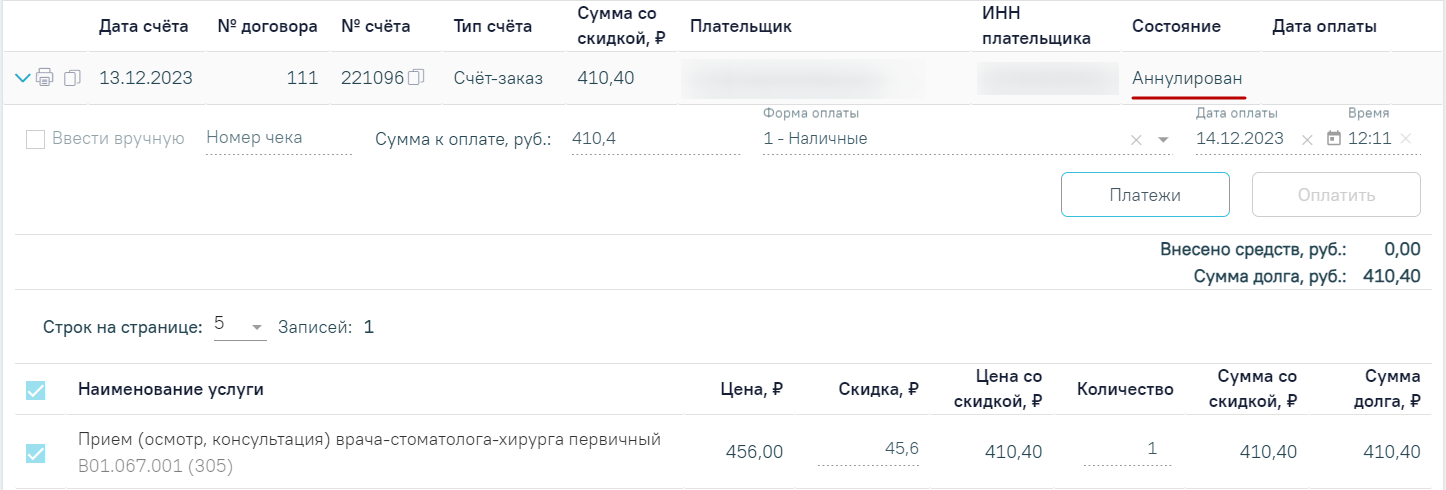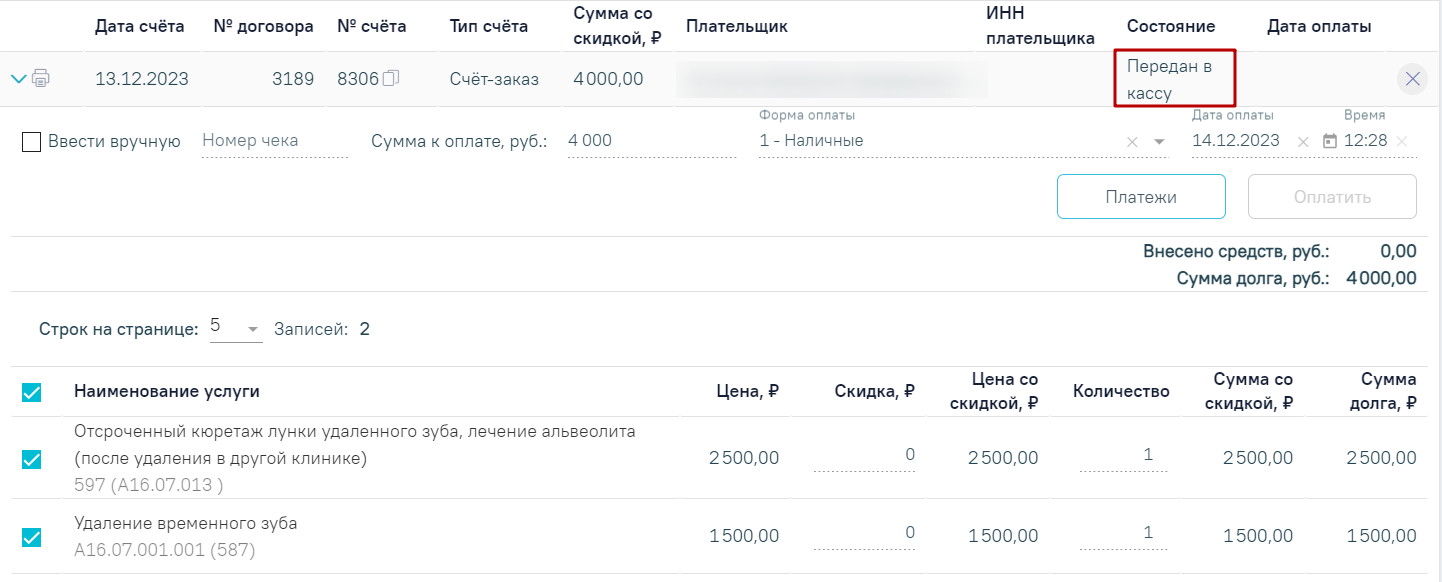Мониторинг оплаты по счетам
В Системе доступен мониторинг оплаты по счетам. Для этого необходимо в разделе «Платные услуги» главного окна выбрать пункт «Касса». Пункт доступен пользователям, у которых установлена роль «Касса».
Пользователь может просмотреть список выставленных счетов на оплату платных медицинских услуг по всем пациентам, осуществить поиск счёта по номеру, ФИО плательщика.
Список оплаченных счетов по всем пациентам отображается в разделе «Счета», открытом с главной страницы Системы.
Раздел «Счета»
В разделе доступна фильтрация списка счетов по следующим полям:
- «Поиск по номеру счёта, плательщику (ФИО, СМО, организация)» – поле заполняется вручную с клавиатуры.
- «№ чека» – поле заполняется вручную с клавиатуры.
- «Касса» – выбор кассы из справочника. Если в поле фильтра значение не установлено, то касса в счете при поиске учитываться не будет. Для поиска счетов, в которых касса не указана, следует установить в поле фильтра значение «Не указана».
- «Тип счёта» – выбор значения из списка типов счетов. Может принимать значения: «Счёт-заказ» и «Счёт-возврат».
- «Состояние счёта» – текущее состояние счёта, заполняется выбором значения из выпадающего списка.
- «Договор» – заполняется путём выбора значения из списка договоров.
- «Период выписки счёта» «с»-«по» – поля заполняются путём выбора значения из календаря.
Для поиска определенного счета необходимо заполнить поля фильтрации и нажать кнопку «Найти». Отобразится список выставленных счетов в соответствии с критериями поиска.
Список выставленных счетов содержит следующую информацию:
- «Дата счёта» – дата выставления счёта.
- «№ договора» – номер договора, по которому выставлен счёт.
- «№ счёта» – номер счёта. Кнопка позволяет скопировать выбранный номер счета.
- «Тип счёта» – отображается значение «Счёт».
- «Сумма со скидкой» – сумма к оплате в рублях, с учётом скидки.
- «Плательщик» – ФИО плательщика, наименование организации, либо наименование СМО.
- «ИНН плательщика» – ИНН плательщика физического лица, организации, либо СМО.
- «Состояние» – состояние счёта.
- «Дата оплаты» – проставляется дата оплаты счета. Отображается только для счетов в состоянии «Оплачено».
Если по услуге был оформлен счет-возврат, то ниже наименования услуги отображается номер счет-возврата, в который включена услуга.
Отображение номера счет-возврата, в который включена услуга
Оплата счетов в Системе может осуществляться одним из способов: При отсутствии интеграции с 1С фиксацию оплаты счетов можно осуществить вручную. Для этого необходимо раскрыть строку счёта в статусе "Создан" или "Частично оплачен", нажав кнопку . Отобразится подробная информация по данному счету. Далее необходимо заполнить поля: «Ввести вручную» – при фиксации оплаты вручную в МИС по умолчанию флажок выключен. При включенном флажке доступными становятся поля: «Номер чека», «Сумма к оплате, руб», «Форма оплаты», «Дата оплаты» и кнопка «Оплатить». «Номер чека» – доступно для редактирования и обязательно для заполнения при включенном флажке «Ввести вручную». Под формой оплаты счёта отображается список услуг, входящих в счёт. Частичная оплата счёта осуществляется путём указания в поле «Сумма к оплате, руб.» суммы меньше суммы долга по счёту, указанной в поле «Сумма долга, руб.» и нажатия кнопки «Оплатить». Частичная оплата счета В результате оплата по счету будет зафиксирована. Счёт будет переведен в статус «Частично оплачен». Результат частичной оплаты Если в счёте присутствуют услуги, которые не должны быть оплачены, то необходимо снять флажок у соответствующих услуг. При оплате исходного счёта, для услуг со снятым флажком будет создан новый счёт в статусе «Создан». В случае, удаления всех услуг по счету, сумма счета будет обнулена, счет перейдет в состояние «Аннулирован». Чтобы посмотреть историю платежей или оформить возврат следует нажать кнопку «Платежи» или перейти на соответствующую вкладку. Доступно при настроенном взаимодействии с кассовыми модулями 1С и включенной системной настройке «Интеграция с 1С». Подробная информация по счету Чтобы посмотреть историю платежей или оформить возврат следует нажать кнопку «Платежи» или перейти на соответствующую вкладку.Фиксация оплаты счёта
Фиксация оплаты счёта вручную в МИС
Подробная информация по счету
После заполнения полей необходимо нажать кнопку «Оплатить», кнопка доступна при установленном флажке «Ввести вручную». В результате оплата по счету будет зафиксирована, внесенная сумма будет отображаться в поле «Внесено средств, руб», сумма долга будет отображаться в поле «Сумма долга, руб». В случае, если была осуществлена полная оплата счёта (сумма долга равна 0), счёт из состояния «Создан» будет переведён в статус «Оплачен». В случае, если была осуществлена частичная оплата счёта (сумма долга >0), то счёт будет переведен в статус «Частично оплачен».
Полная оплата счетаЧастичная оплата счёта
Счет в состоянии «Аннулирован»Фиксация оплаты счёта при интеграции с 1С
При нажатии кнопки в строке счёта отображается подробная информация по данному счету. Фиксация оплаты счёта производится на стороне 1С. При запросе счёта из 1С, статус счёта будет переведен в "Передан в кассу". После получения полной оплаты из 1С будет установлена дата оплаты, статус счёта будет автоматически переведен в «Оплачен», при частичной оплате в «Частично оплачен». На форме поля «Сумма к оплате, руб.», «Форма оплаты» и «Дата оплаты» будут недоступны для редактирования.
Печать счета на оплату платных медицинских услуг
Печать счёта на оплату платных медицинских услуг осуществляется нажатием кнопки в строке со счётом и выбора пункта «Счёт». В результате нажатия в новой вкладке браузера откроется печатная форма счёта. Печать осуществляется средствами браузера.
Также при нажатии кнопки печати и выбора пункта «Весь комплект документов» можно распечатать весь комплект документов, включая счёт, договор и согласие на медицинское вмешательство.
Печатная форма счёта